Одна из достаточно распространёных неисправностей XBOX One S и XBOX One X является отсутствие избражения на экране телевизора или монитора. Причин данной неисправности может быть несколько, среди них неисправность HDMI разъёма (чащё всего это видно визуально), неисправность жёсткого диска (для проверки можно попробовать включить консоль в режиме автономного обновления) или неисправность материнской платы, на которой иногда выходят из строя защитные цепи HDMI выхода, буферная микросхема HDMI или южный мост.
Хочу рассказать об альтернативном варианте устранения неисправности при выходе из строя микросхемы буфера HDMI. Для примера была взята приставка XBOX One S.
На материнской плате она находится под блоком питания, между оперативной памятью и HDMI разъёмами и выглядит как квадратик с выводами по периметру.

увеличить
Эта микросхема отвечает за передачу сигнала между центральным процессором и HDMI разъёмом. Маркировка данной микросхемы, то что видно на чипе 75DP159 (полная маркировка SN75DP159). Данная микросхема не является дифицитной, легко находится в любом поисковике и стоит недорого.
XBOX ONE X Пропало изображение на экране. Восстанавливаем
Чисто из интереса, решил погуглить для чего нужна эта микросхема, нашёл даташит и изучил его. Параллельно возник вопрос — почему этой микросхемы не было в первых ревизиях XBOX One?, там видеосигнал выходил напрямую из центрального процессора в HDMI разъём и для защиты стояли только две микросборки стабилитронов, которые присутствуют и на XBOX One S и на XBOX One X.
Изучив документацию на SN75DP159 понял, что в варианте схемы XBOX One S микросхема просто пробрасывает через себя сигнал из центрального процессора к HDMI выходу и в теории, кроме как выравнивания уровня сигнала, она ничего не делает.
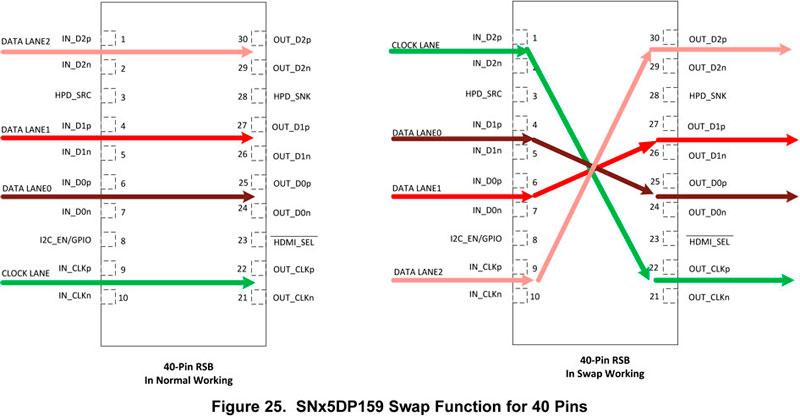
увеличить
А раз она ничего не делает, то зачем она там нужна. ))))
Вот и решил попробовать удалить данную микросхему с платы и посмотреть, что из этого выйдет.
С помощью фена снял микросхему с платы.

увеличить
Заклеил центральный массовый полигон термоскотчем, чтобы ничего не замкнуло в процессе эксперемента.

увеличить
Далее руководствуясь типовой схемой подключения, приведённой в даташите
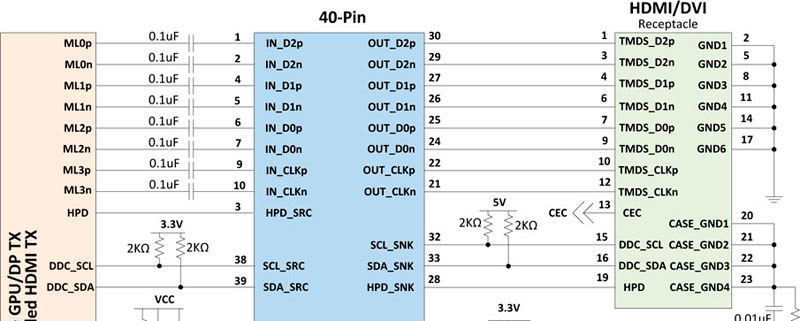
увеличить
Соединил входные и выходные контакты микросхемы на плате между собой. Благо они очень удачно расположены и накаких трудностей в соединении не возникло.

увеличить
Немного собрав XBOX, подключил его к телевизору и включил. Как я и подозревал — изображение на экране появилось.
На XBOX One X применяется аналогичная микросхема HDMI выхода, это 75DP158. По функционалу, принципу работы она идентична 75DP159 и её так же можно легко заменить на перемычки, а при минимальных изменениях в обвязке микросхемы можно заменить одну на другую.
Надеюсь данная статья кому то поможет.
P.S. Хотя толку от этой микросхемы особо нет, я бы всё равно не советовал заменять её на перемычки, потому что затея сомнительная — времени и денег на этом особо не съэкономишь. Хотя если надо очень быстро починить, а запчастей нет, то почему бы и нет. ))
Комментарии
0 #14 Вячеслав 06.06.2022 22:05
Мастер просто гений, починил мне xbox one s по своей технологии. Вместо чипа впаял перемычки и вуаля, консоль снова работает в FHD разрешении, как ни в чём не бывала Я рекомендую мастера однозначно!
Источник: consolmaster.ru
Как исправить Xbox One без видео | Проблема с черным или пустым экраном
В этом руководстве представлены действия по устранению неполадок, которые необходимо выполнить, если на вашем Xbox One нет видео или он застрял на черном или пустом экране. По умолчанию ваш Xbox One должен автоматически обнаруживать ваш телевизор и устанавливать идеальные настройки для вашей конкретной настройки. Если на вашей консоли возникают проблемы с отображением изображений или если видео просто нет, вы можете попробовать несколько возможных решений.
Причины отсутствия проблем с видео на Xbox One
Может быть несколько факторов, которые необходимо проверить, если ваша консоль Xbox One есть проблема с видео.
Случайная ошибка консоли.
Консоль Xbox One иногда может обнаруживать незначительную ошибку. Обычно это происходит, если вы оставляете консоль включенной на длительное время. Эти ошибки могут легко исчезнуть после перезагрузки.
Неправильные настройки видео.
Иногда изменение определенных настроек видео или отображения может привести к сбоям или сбоям в работе консоли Xbox One. не показывать видео на телевизор или монитор. Это руководство покажет вам несколько вещей, которые вы можете настроить.
Неправильный вход телевизора.
Если телевизор не настроен на правильный вход или источник, вы вообще не получите видео с Xbox One. Убедитесь, что вы выбрали правильный вход на пульте дистанционного управления телевизора, чтобы проверить это. Если у вас есть новый телевизор и вы не знаете, как он работает, обратитесь к руководству или документации, прилагаемой к нему.
Обрыв кабеля или порта HDMI.
Это одна из распространенных причин проблем с видео и звуком на консоли Xbox One. Убедитесь, что вы всегда используете исправный кабель HDMI. Вы можете проверить, неисправен ли тот, который вы используете, подключив консоль к другому телевизору с помощью этого кабеля HDMI. В качестве альтернативы вы можете попробовать купить совершенно другой кабель HDMI и использовать его.
Если видео работает по второму кабелю HDMI, значит, первый плохой. Замените его новым кабелем HDMI.
Вы также хотите убедиться, что вы проверили порты HDMI как на телевизоре, так и на консоли. Грязь или посторонний предмет в порте могут блокировать кабель HDMI.
Неисправное обновление системы.
Если консоль Xbox One показывает черный экран после обновления системы, значит обновление может быть нарушено. В зависимости от ошибки или проблемы, принудительная перезагрузка может решить проблему.
Программный сбой.
Иногда консоль Xbox может обнаруживать программную ошибку, из-за которой она не может исправить сама по себе. Иногда это может происходить с новой игрой или при программной ошибке программного обеспечения.
Аппаратный сбой.
Плохое оборудование, такое как сломанный порт HDMI или видеокарта. может привести к этой проблеме. К сожалению, проблемы с оборудованием почти всегда серьезны, и их можно отремонтировать. Если решения, предлагаемые в этом руководстве, не решают проблему с видео, возможно, причиной ее является аппаратный сбой..
Устранение неполадок, связанных с отсутствием видео в Xbox One
Есть несколько шагов, которые вы должны выполнить, чтобы исправить видео. проблема на вашем Xbox One. Обязательно следуйте нашим предложениям, приведенным ниже.
- Выключите и снова включите Xbox One. Иногда Xbox One может временно отключиться. невозможно отображать видео из-за ошибки. Может помочь простой перезапуск, поэтому обязательно сделайте это в начале устранения неполадок.
-На вашем Xbox, нажмите и удерживайте кнопку Xbox , пока не погаснет свет за ним (около 5 секунд). Это должно выключить консоль.
-После выключения Xbox отключите шнур питания и подождите 2 минуты.
-Подключите все кабели и включите Xbox One.
- Отключить параметр “Разрешить 24 Гц”. Если ваш Xbox One показывает черный экран, когда он начинает воспроизведение диска Blu-ray, изменение его видеорежима для отключения опции «Разрешить 24 Гц» может исправить это. Вот что вы должны сделать:
-Нажмите кнопку Xbox , чтобы открыть руководство.
-Выберите System .
-Выберите Настройки .
-Выберите Дисплей и звук .
-Выберите Видеовыход .
-Выберите Видеорежимы .
-Нажмите Разрешить 24 Гц , чтобы отключить этот параметр.
- Убедитесь, что вход телевизора правильный. Проверьте свой телевизор и убедитесь, что он настроен на использование правильного входа или источника. Если вы не знаете, как это сделать, обратитесь к руководству по эксплуатации телевизора. Обычно вы можете переключаться между всеми входами или источниками с помощью пульта телевизора.

- Проверьте кабель и/или порт HDMI. Консоль Xbox One передает видео- и аудиосигналы на телевизор через HDMI. Если консоль включается, но продолжает показывать черный экран, возможно, проблема с кабелем HDMI. Попробуйте использовать новый и посмотрите, что произойдет.
Также не забудьте проверить, не загрязнены ли порт HDMI на Xbox One и телевизоре. Грязь, ворс, мусор или посторонний предмет могут блокировать кабель HDMI. При необходимости очистите порт HDMI, используя баллончик со сжатым воздухом.
- Сбросить настройки дисплея. Если ваш Xbox One показывает черный экран только при попытке сыграть в игру или запустить приложение, сброс настроек дисплея может помочь. Для этого выполните следующие действия:
-Если в консоли Xbox One есть диск, извлеките его.
-На консоли нажмите и удерживайте кнопку кнопку Xbox в течение 10 секунд, чтобы выключить консоль.
– Нажмите и удерживайте кнопку Xbox и кнопку Извлечь , пока не услышите звуковой сигнал, чтобы включить консоль. Вы сразу услышите один звуковой сигнал, а второй – через 10 секунд. Индикатор питания загорится перед вторым звуковым сигналом. Не отпускайте, пока не раздастся второй звуковой сигнал. Если у вас есть Xbox One S All-Digital Edition, вместо этого нажмите и удерживайте кнопку Xbox и кнопку Bind . .
-После перезагрузки консоли она будет работать в режиме низкого разрешения 640 × 480. Вы заметите, что изображения будут намного больше и пикселизированы.
-Вы можете вернуться к идеальное разрешение, которое поддерживает ваш телевизор, выбрав Система> Настройки> Дисплей и звук> Видеовыход. Убедитесь, что вы выбрали разрешение, которое поддерживает ваш телевизор.
- Исправьте возможную ошибку обновления системы. Иногда обновление системы может “загромождать” консоль Xbox One. Если после обновления нет видео или ваша консоль зависла во время обновления, вам потребуется выполнить другой набор действий по устранению неполадок. Ошибки обновления системы могут различаться, и для каждой из них может потребоваться другой путь устранения неполадок. Однако в большинстве случаев ошибки обновления системы исправляются принудительной перезагрузкой. Попробуйте выполнить цикл включения питания, как описано выше, и посмотрите, работает ли это.
При некоторых ошибках обновления может потребоваться автономная установка обновления. Посетите официальную страницу устранения неполадок Xbox, чтобы получить дополнительные сведения о том, как бороться с ошибками обновления системы.
Обратитесь в Microsoft для ремонта.
Если ваш Xbox One по-прежнему не может показывать видео после выполнения всех вышеперечисленных решений, вы можете предположить, что причиной может быть неисправность оборудования или сбой. Вам нужно будет связаться с Microsoft, чтобы получить от них помощь. Консоль, скорее всего, будет отремонтирована.
Предлагаемые показания:
- Простые способы исправить проблему отсутствия видео на PS4 | Не подключается к телевизору
- Простые способы исправить проблему с отсутствием звука на Xbox One | Не работает звук
- Что делать, если на PS4 нет звука | Простое исправление при отсутствии звука
- Простое исправление проблем с подключением через Animal Crossing на коммутаторе Nintendo
Получите помощь от нас
Возникли проблемы с телефоном? Не стесняйтесь обращаться к нам, используя эту форму. Мы постараемся помочь. Мы также создаем видеоролики для тех, кто хочет следовать наглядным инструкциям. Посетите наш канал YouTube TheDroidGuy для устранения неполадок.
Источник: digitdocom.ru
XBOX One S нет изображения, чёрный экран — как исправить

Одна из достаточно распространённых неисправностей XBOX One S и XBOX One X является отсутствие изображения на экране телевизора или монитора. Причин данной неисправности может быть несколько, среди них неисправность HDMI разъёма (чаще всего это видно визуально), неисправность жёсткого диска (для проверки можно попробовать включить консоль в режиме автономного обновления) или неисправность материнской платы, на которой иногда выходят из строя защитные цепи HDMI выхода, буферная микросхема HDMI или южный мост.
Хочу рассказать об альтернативном варианте устранения неисправности при выходе из строя микросхемы буфера HDMI. Для примера была взята приставка XBOX One S.
На материнской плате она находится под блоком питания, между оперативной памятью и HDMI разъёмами и выглядит как квадратик с выводами по периметру.

Эта микросхема отвечает за передачу сигнала между центральным процессором и HDMI разъёмом. Маркировка данной микросхемы, то что видно на чипе 75DP159 (полная маркировка SN75DP159). Данная микросхема не является дефицитной, легко находится в любом поисковике и стоит недорого.
Чисто из интереса, решил погуглить для чего нужна эта микросхема, нашёл даташит и изучил его. Параллельно возник вопрос — почему этой микросхемы не было в первых ревизиях XBOX One?, там видеосигнал выходил напрямую из центрального процессора в HDMI разъём и для защиты стояли только две микросборки стабилитронов, которые присутствуют и на XBOX One S и на XBOX One X.
Изучив документацию на SN75DP159 понял, что в варианте схемы XBOX One S микросхема просто пробрасывает через себя сигнал из центрального процессора к HDMI выходу и в теории, кроме как выравнивания уровня сигнала, она ничего не делает.
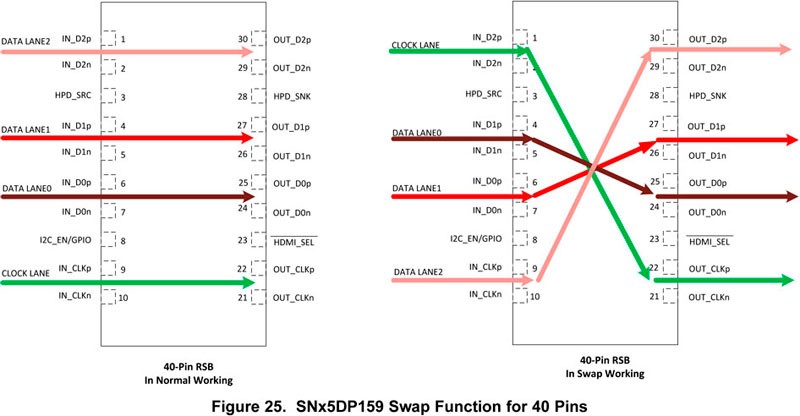
А раз она ничего не делает, то зачем она там нужна. ))))
Вот и решил попробовать удалить данную микросхему с платы и посмотреть, что из этого выйдет….
С помощью фена снял микросхему с платы.

Заклеил центральный массовый полигон термоскотчем, чтобы ничего не замкнуло в процессе эксперимента.

Далее руководствуясь типовой схемой подключения, приведённой в даташите
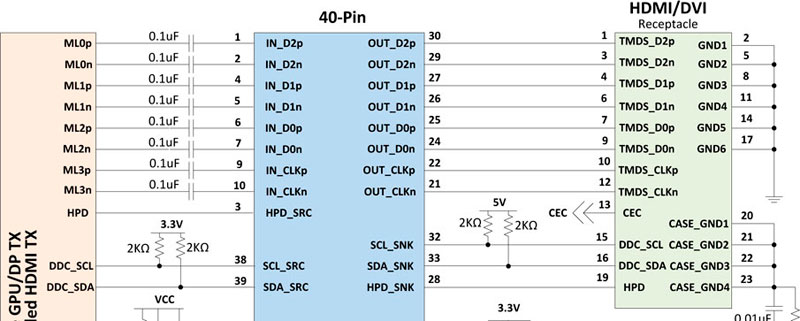
Соединил входные и выходные контакты микросхемы на плате между собой. Благо они очень удачно расположены и не каких трудностей в соединении не возникло.

Немного собрав XBOX, подключил его к телевизору и включил. Как я и подозревал — изображение на экране появилось.
Источник: consolefix.ru